文章详情页
Win8系统如何重装IE浏览器?重装方法介绍
浏览:71日期:2022-11-24 09:52:52
对于刚刚接触win8系统的用户来说,难免会出现一些问题,比如自己的电脑IE浏览器不能使用,影响正常的运行,这就需要我们重装IE,怎么重装呢?快跟小编一起来解决吧。
方法如下:
同时按下Winkey+X键,即会弹出一个菜单。
在弹出的菜单中选择“程序和功能”项,或者按下Shift+F键。出现如下所示的界面。
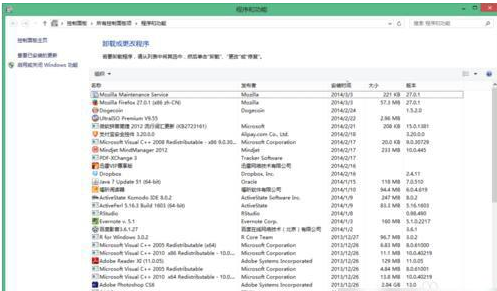
点击界面右侧栏中的“启用或关闭Windows功能”。出现如下图所示对话框。
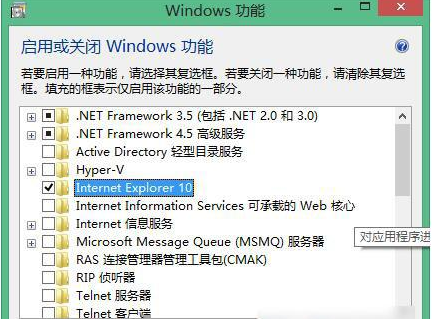
将上面对话框中的“Internet Explorer 10”选项中的对钩去掉,在弹出的对话框中点击“是”选项。
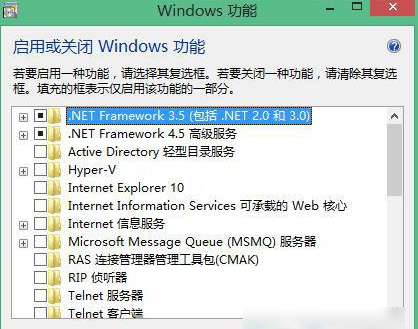
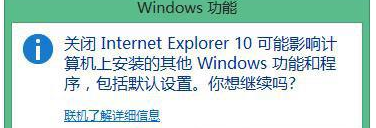
出现如下所示界面。然后,系统提示“重启系统”或者“稍后重启”,选择重启系统。
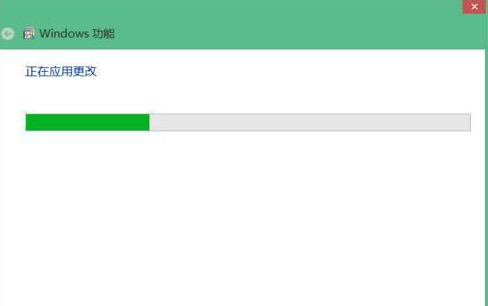
系统重启后,按照上述步骤重新操作上述步骤,在第四步中勾选“Internet Explorer 10”选项,后面的步骤与上面相同,重启系统后即可重新安装IE浏览器。
相关文章:
1. 如何从Windows 10升级到Windows 11?Win10升级到Win11的正确图文步骤2. 怎么手动精简Win7系统?Win7系统太大如何精简呢?3. 通过修改注册表来提高系统的稳定安全让计算机坚强起来4. 中兴新支点操作系统全面支持龙芯3A3000 附新特性5. 华为笔记本如何重装系统win10?华为笔记本重装Win10系统步骤教程6. 如何安装win10和win11双系统?win10和win11双系统安装详细教程7. 5代处理器能升级Win11吗?5代处理器是否不能升级Win11详情介绍8. Debian11怎么结束进程? Debian杀死进程的技巧9. freebsd 服务器 ARP绑定脚本10. Thinkpad e580笔记本怎么绕过TPM2.0安装Win11系统?
排行榜

 网公网安备
网公网安备